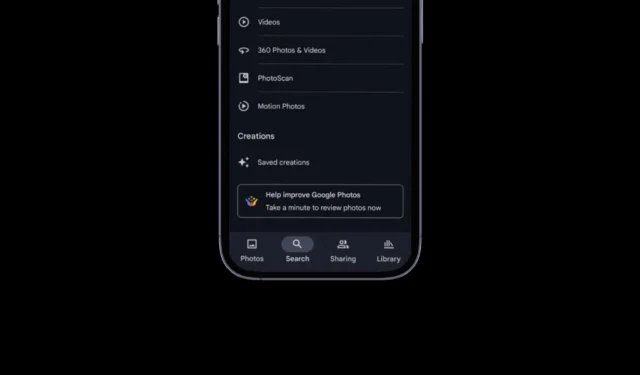
Google Photos es una excelente aplicación de gestión de fotografías disponible para Android y iPhone. Básicamente, es un servicio de almacenamiento de fotografías en la nube y una cuenta de Google te ofrece 15 GB de almacenamiento gratuito.
Dentro de ese límite, puedes almacenar fotos y vídeos en la nube y acceder a ellos desde cualquier dispositivo. Lo que hace que Google Photos se destaque es su función de clasificación automática de fotos.
Google Photos ordena automáticamente las fotos de todas las aplicaciones y fuentes en diferentes bibliotecas para un acceso más rápido. También organiza las capturas de pantalla en una carpeta diferente, pero es posible que necesites ayuda para encontrarlas.
¿Cómo encontrar capturas de pantalla en Google Fotos?
Aunque Google Photos organiza tus capturas de pantalla en diferentes carpetas, es posible que necesites ayuda para encontrarlas, especialmente si tienes miles de fotos almacenadas en la nube.
No existe una única forma, sino varias, de encontrar todas las capturas de pantalla almacenadas en Google Fotos. Puedes encontrarlas desde la búsqueda de la aplicación Fotos, a través de la pestaña Biblioteca, con la ayuda del Asistente de Google, etc.
Encuentre capturas de pantalla desde la pestaña de búsqueda de Google Fotos
Si la biblioteca de Google Fotos es un completo desastre, puedes acceder rápidamente a la carpeta Capturas de pantalla utilizando la pestaña de búsqueda de la aplicación. Esto es lo que debes hacer.
1. Inicie la aplicación Google Photos en su teléfono.
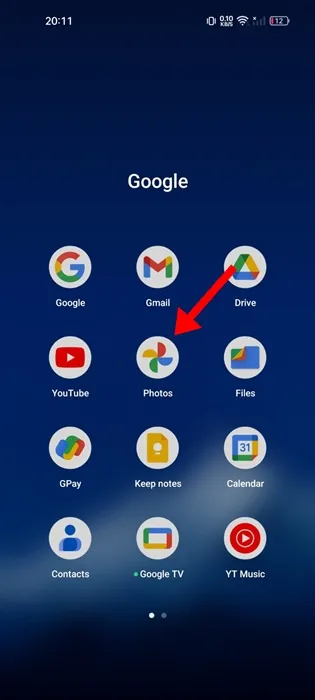
2. Toque la pestaña Buscar en la esquina inferior derecha.
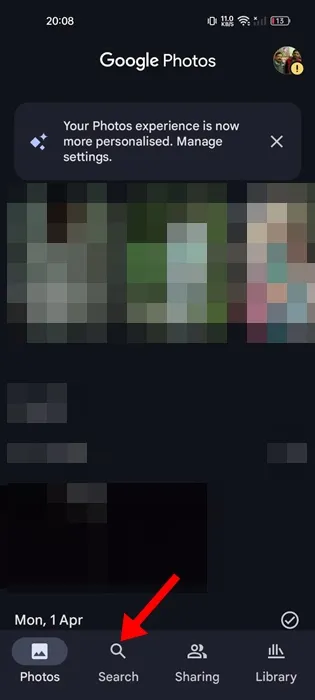
3. En la pestaña Buscar, desplácese hasta Categorías y toque Capturas de pantalla .
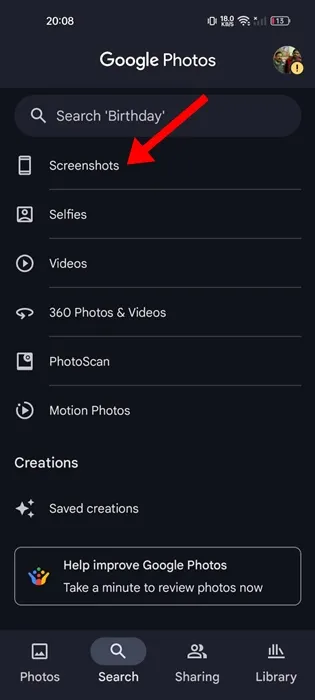
4. Ahora podrás ver todas las capturas de pantalla guardadas en Google Fotos.
Encuentre capturas de pantalla en las sugerencias de búsqueda de Google Fotos
En lugar de navegar a la pestaña de búsqueda, puedes utilizar directamente la barra de búsqueda de Google Fotos para encontrar las capturas de pantalla. Esto es lo que debes hacer.
1. Inicie la aplicación Google Photos en su teléfono.
2. Cuando se abra la aplicación, cambie a la pestaña Buscar en la esquina inferior derecha de la pantalla.
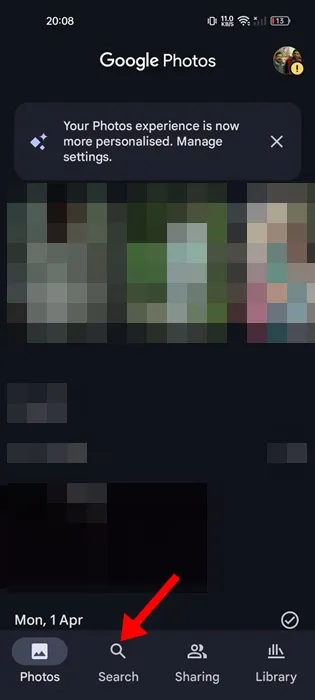
3. En la parte superior, toque la barra de búsqueda .
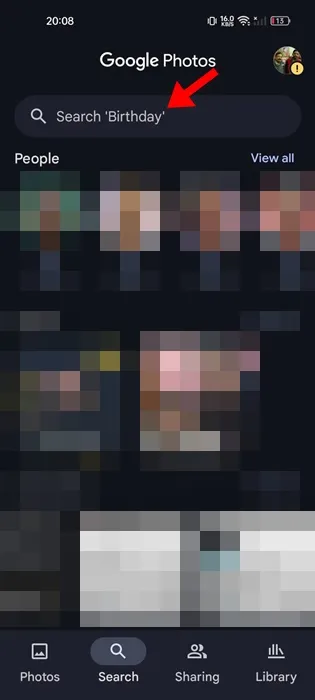
4. La carpeta Capturas de pantalla debería aparecer en la sección Sugerencias.
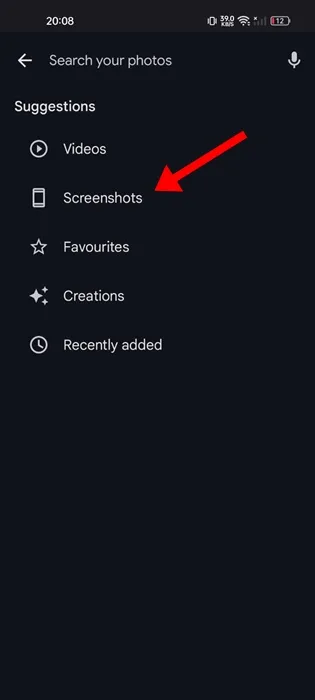
5. Si no hay sugerencias, escriba Capturas de pantalla en la búsqueda y seleccione la carpeta Capturas de pantalla de los resultados de la búsqueda.
Encuentre capturas de pantalla en Google Photos desde la pestaña Biblioteca
Otra de las mejores formas de encontrar capturas de pantalla guardadas en Google Fotos es acceder a la pestaña Biblioteca. Esto es lo que debes hacer.
1. Inicie la aplicación Google Photos en su teléfono.
2. Cuando se abra la aplicación, cambie a la pestaña Biblioteca en la parte inferior de la pantalla.
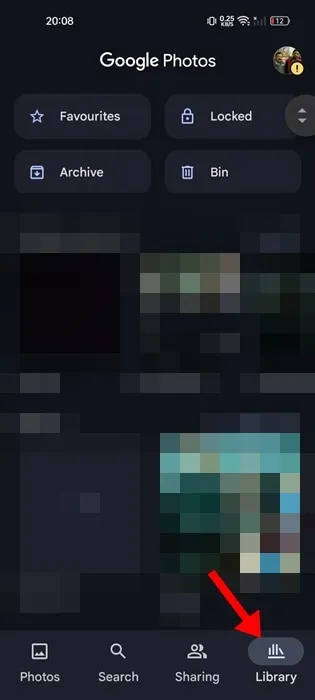
3. A continuación, toque la carpeta Capturas de pantalla en la sección Fotos en el dispositivo.
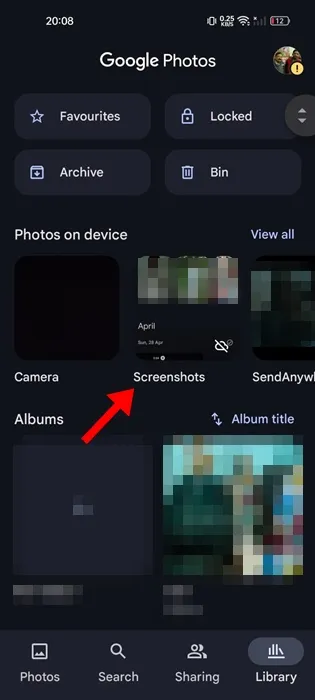
4. Encontrarás todas las capturas de pantalla guardadas en la aplicación Google Fotos.
Cómo encontrar capturas de pantalla guardadas en Google Photos con el Asistente de Google
El asistente de voz de Android, Google Assistant, puede mostrarte todas las capturas de pantalla almacenadas en la aplicación Google Photos. Para ello, sigue estos pasos.
1. Abra la aplicación Asistente de Google en su teléfono. Puede decir «Ok Google» o usar el botón asignado en el teléfono para invocar al asistente de voz.
2. Una vez invocado, diga ‘Capturas de pantalla en Google Photos’.
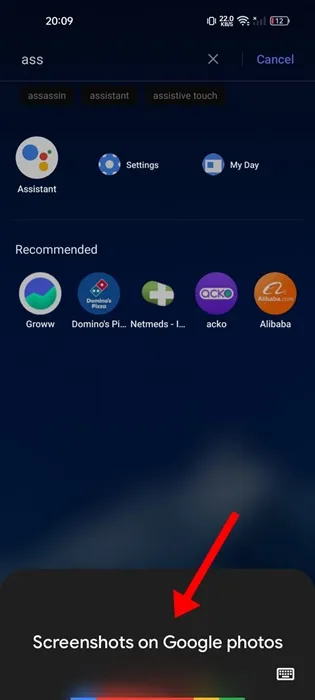
3. En unos segundos, el Asistente de Google mostrará todas las capturas de pantalla almacenadas en Google Photos.
Estas son las mejores formas de encontrar capturas de pantalla rápidamente en Google Fotos. Si necesitas más ayuda sobre este tema, cuéntanoslo en los comentarios. Además, si esta guía te resulta útil, no olvides compartirla con tus amigos.




Deja una respuesta